
Lesley Fowler
0
4065
318
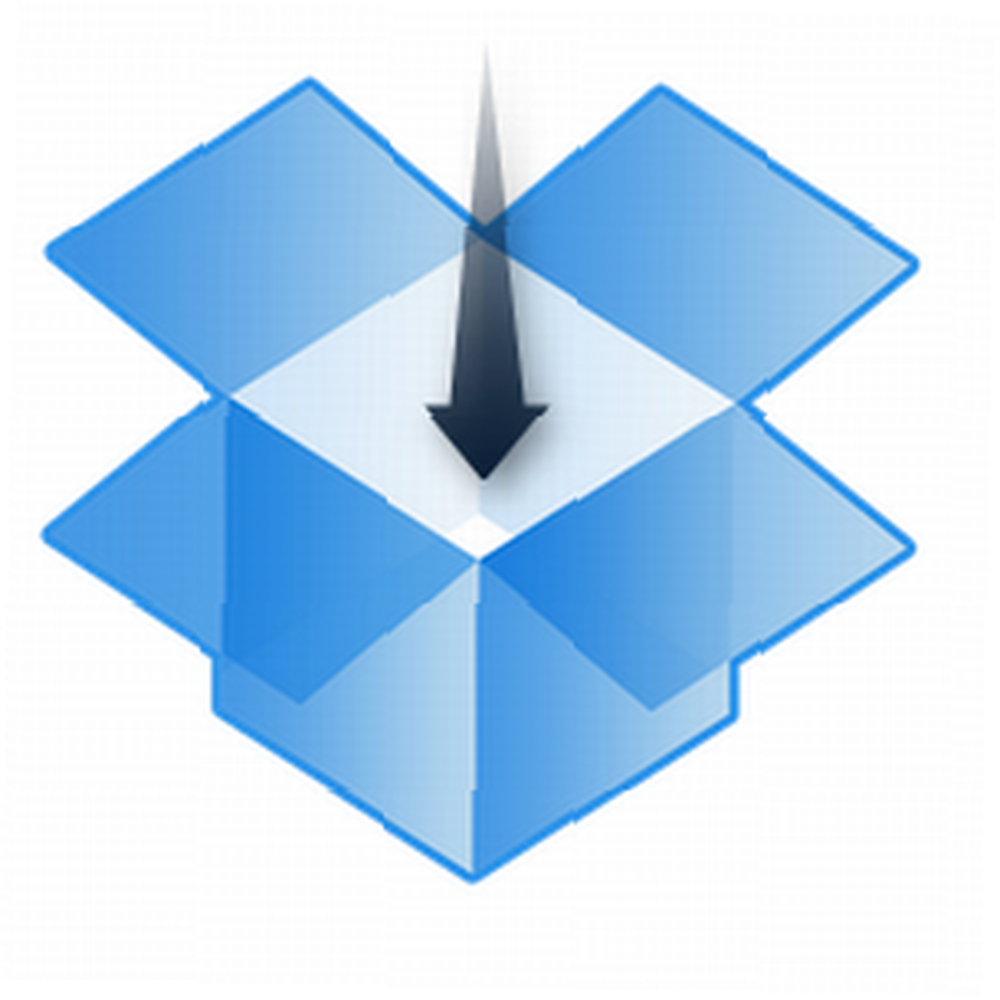
Dropbox je úžasný. Někdy nevím, jak jsem žil dříve, než jsem měl Dropbox, a jsem si jist, že nejsem jediný. Ale jelikož Dropbox považujeme za samozřejmost, mnoho lidí jej stále nepoužívá, nebo o tom ani nevědí (ano, je to pravda!).
Mnohokrát jsem se ocitl v nesnázích, když vím, že nejsnadnějším způsobem, jak získat soubor, je použít Dropbox, ale vysvětlení o Dropboxu bude trvat příliš dlouho. Nebo možná musím něco dostat do Dropboxu a právě k tomu prostě nemám přístup. Pro tyto scénáře vynalezli někteří milí lidé služby, které můžeme použít k odesílání souborů přímo do našeho Dropboxu, bez použití Dropboxu.
Všechny tyto služby vyžadují, aby vaše funkce Dropbox fungovala, a musíte je v rámci Dropbox autorizovat.
FileStork
FileStork je webová služba, kterou můžete použít k vytvoření požadavků na soubory, které mají být odeslány do Dropboxu. Pokud potřebujete více lidí, aby vám poslali jeden (nebo více) souborů, nebo chcete někomu dát trvalé povolení k odesílání souborů do Dropboxu, FileStork vám může poskytnout snadné a úhledné řešení.
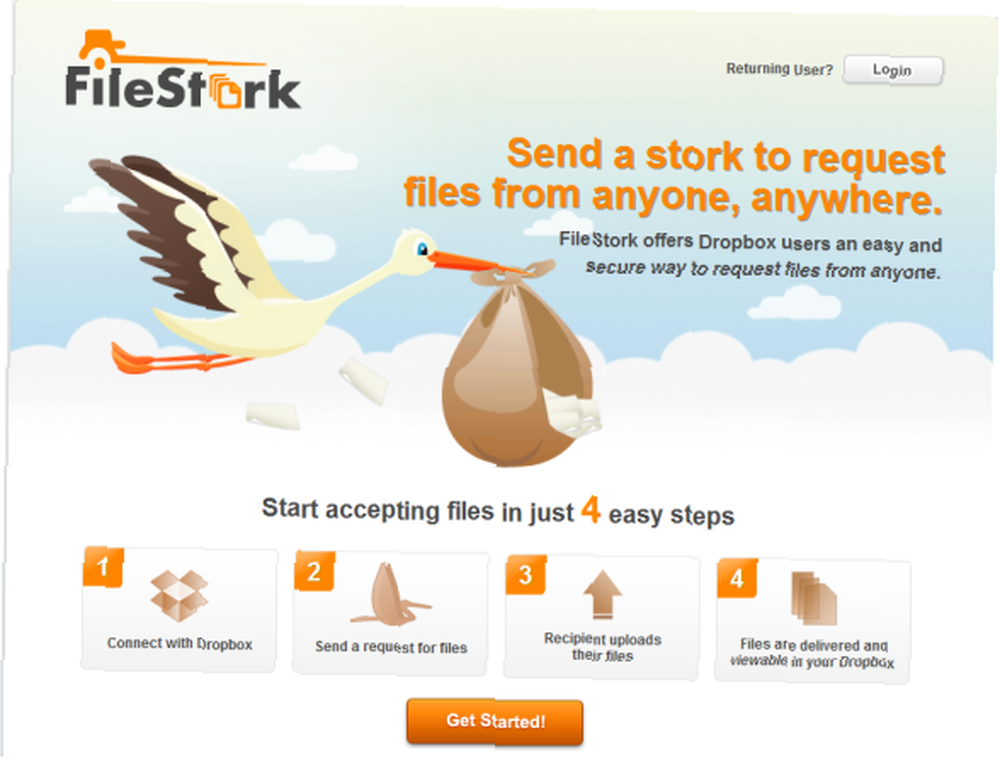
S FileStork můžete vytvořit jednorázový požadavek, který vyprší po odeslání souborů, nebo požadavek, který nikdy nevyprší, dokud jej neodstraníte. Vytvoření požadavku je opravdu jednoduché. Je dostatečně flexibilní, aniž by byl složitý, a můžete se rozhodnout, jaké typy souborů jsou povoleny, a také nastavit heslo. Pokud se například rozhodnete povolit pouze dokumenty, uploader FileStork neumožní odesílateli nahrát žádný jiný typ souboru.
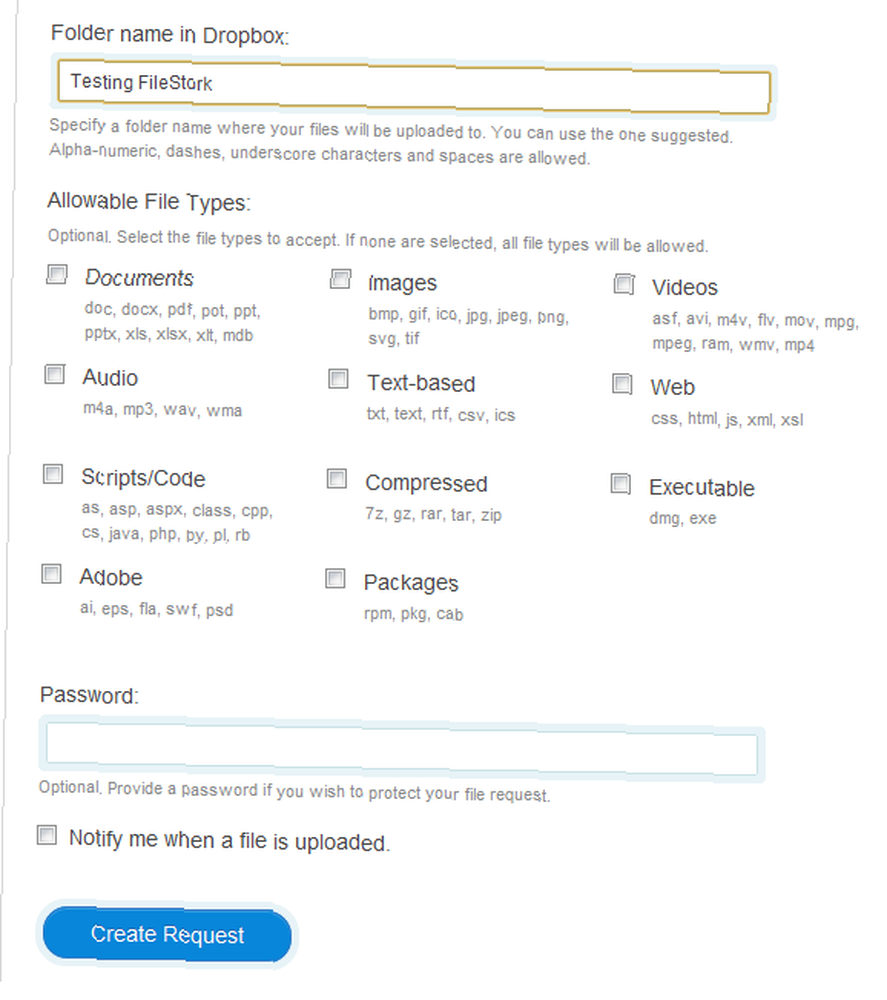
Odesílatel obdrží e-mail s vaší žádostí a bude přesměrován uživateli, který video nahrál. Nahrávání souborů je také velmi snadné, takže i lidé, kteří nejsou příliš počítačově gramotní, by neměli mít potíže s jeho používáním.

Odeslat do Dropboxu
Odeslat do Dropboxu poskytuje rychlý a snadný způsob odesílání e-mailových souborů přímo do Dropboxu. Můžete jej použít sami nebo tuto e-mailovou adresu předat ostatním.
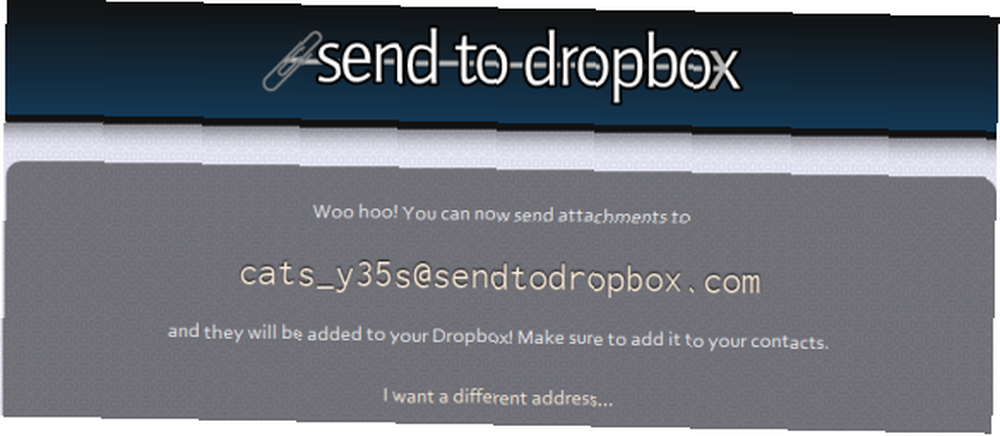
Automatickou adresu získáte, když se zaregistrujete, ale můžete ji trochu ovládat, pokud si budete přát (nemůžete se přesně rozhodnout, co to bude).
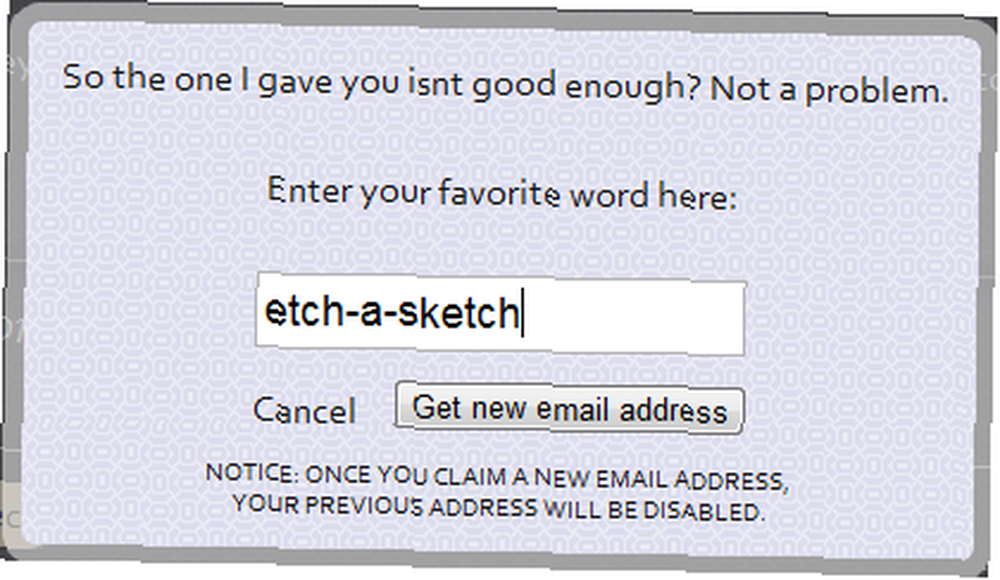
Není mnoho možností, ale můžete ovládat cestu, kam budou soubory ukládány, nechat si automaticky extrahovat soubory zip a dokonce získat prostý text nebo html kopii samotné e-mailové zprávy přímo v Dropboxu. Perfektní, pokud vaši přátelé a kolegové používají e-mail, ale stále jsou bezradní ohledně Dropboxu.
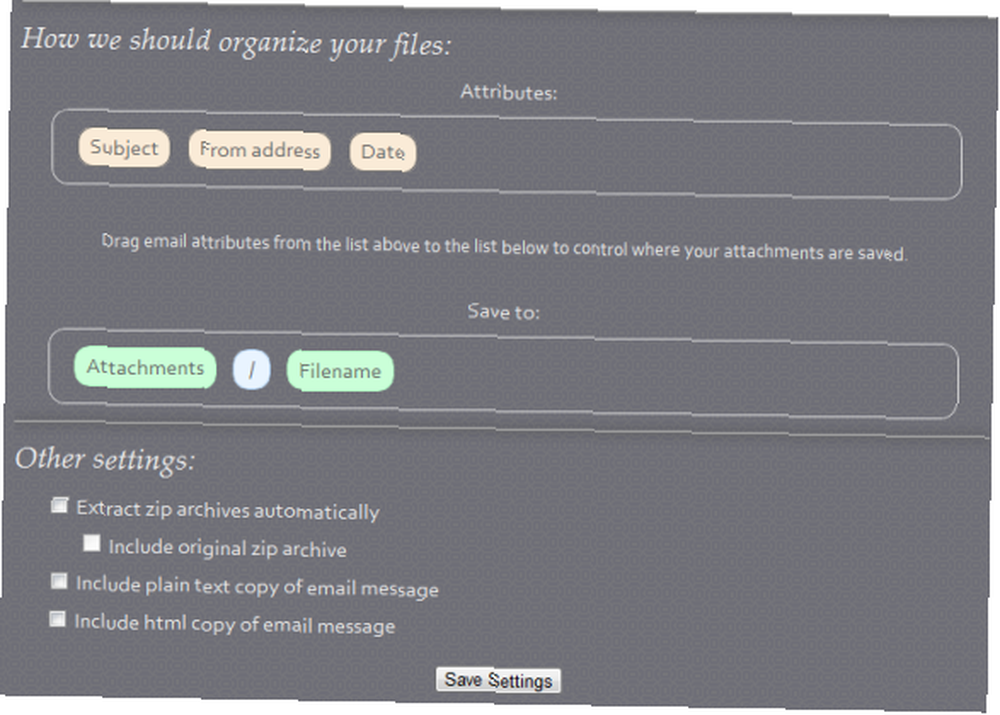
DROPitTOme
Pokud je vytváření požadavků příliš mnoho práce a e-mail je příliš těžkopádný, použijte DROPitTOme k vytvoření personalizované adresy URL, do které můžete vy nebo ostatní lidé nahrávat soubory přímo do Dropboxu..
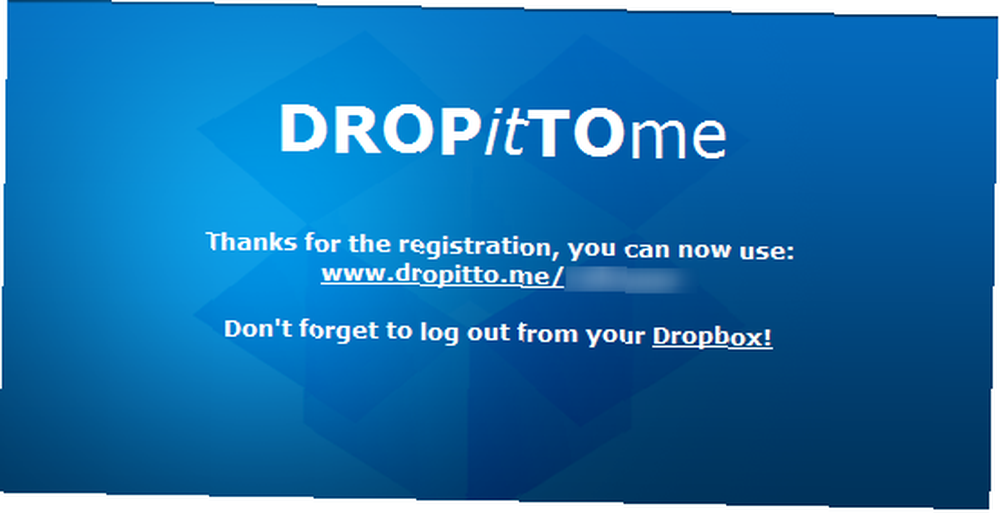
Pokud vám to zní nejistě, nebojte se - do této adresy URL nastavíte heslo a do sekce pro nahrávání mohou vstoupit pouze lidé, kteří to znají..
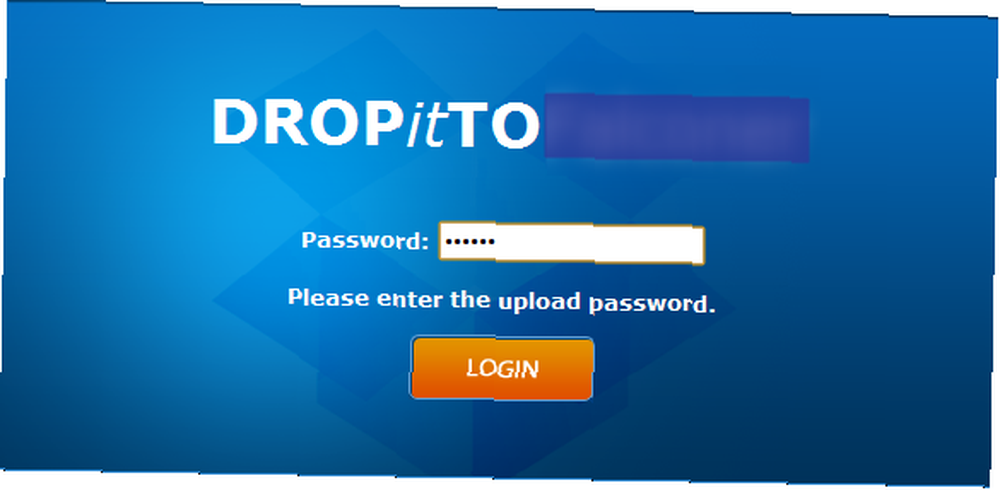
Všimněte si, že kromě vašich přihlašovacích údajů Dropboxu budete muset také vytvořit samostatný účet DROPitTOme, bez kterého bych se mohl obejít. Ale to je jediný “chaotický” součástí této služby.
Soubory jsou nahrány do složky My Dropbox / DROPitTOme a to je vše. Nemůžete vytvářet složky ani je nějak uspořádat. Je to docela holé kosti tímto způsobem, ale jak už bylo řečeno, je docela pohodlné mít vlastní krátkou adresu URL, kterou můžete dát každému, koho si přejete, a mohou ji použít k nahrávání souborů přímo do Dropboxu - ne ozdůbky, žádné zmatky.
Droplet URL
Pokud nemáte přístup k vašemu Dropboxu, ale budete chtít sdílet soubor, musíte jej nejprve nejprve stáhnout, abyste jej nějakým způsobem přenesli do Dropboxu. Droplet URL Přenést webové soubory přímo do složky Dropbox S URL Kapičky Přenést webové soubory přímo do složky Dropbox S Droplet URL Pokud žijete a pracujete v prostředí s více gadgety, budete potřebovat nástroje, které vám pomohou přenést vaše soubory napříč zařízeními které používáte. Kromě USB flash disků je cloudové úložiště další populární možností… tento problém řeší tím, že umožňuje přímo stáhnout URL do Dropboxu, bez ohledu na to, kde se nacházíte.
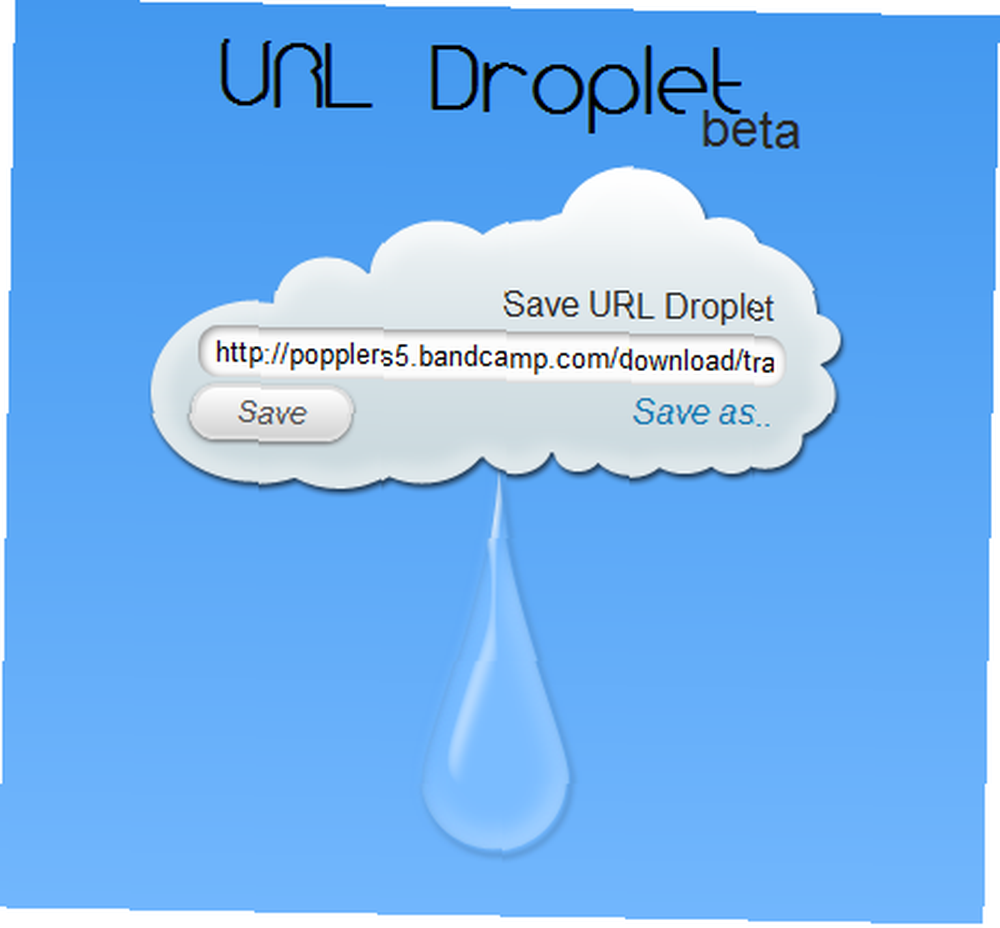
Musíte pouze zadat URL a kliknout Uložit (samozřejmě poté, co nejprve povolíte přístup k Dropboxu). Stahování je velmi rychlé a ušetříte spoustu času tím, že jej nemusíte nejprve stahovat kamkoli jste kdekoli. URL Droplet také sleduje soubory, které jste již stáhli, a soubory, které jsou stále ve frontě. Má také ukazovat ukazatel průběhu skutečného stahování, ale to pro mě z nějakého důvodu nefungovalo.
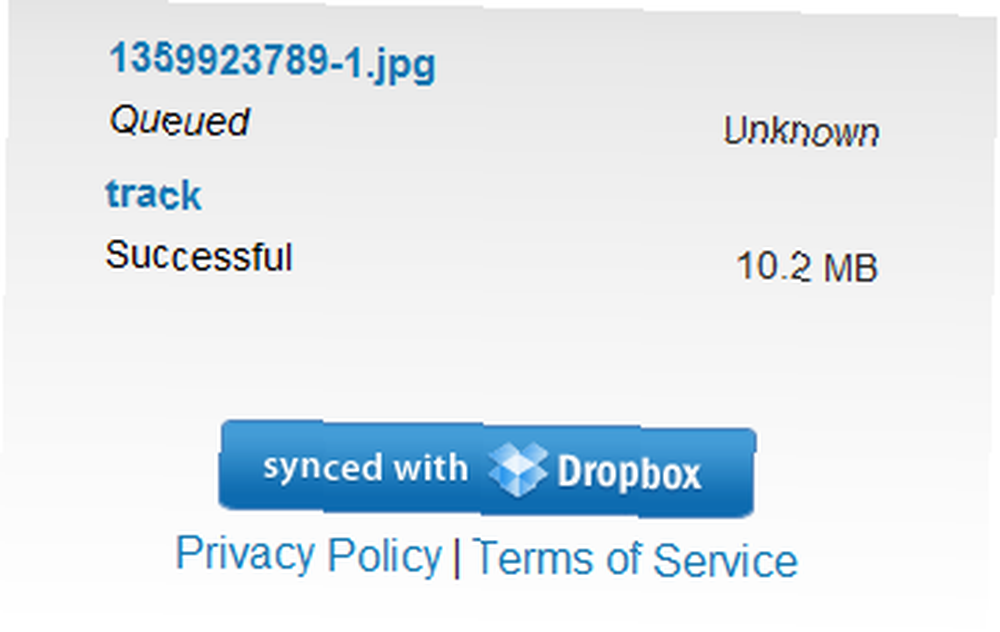
Soubory jsou uloženy do hlavní složky Moje Dropbox, a to nelze změnit. Také nemáte žádnou kontrolu nad názvem stahovaného souboru, a proto jsem skončil zvukovým souborem s názvem “dráha”. Celkově však jde o rychlé a časově úsporné řešení ve správném scénáři.
sideCLOUDload
SideCLOUDload na první pohled nevypadá tak působivě. Byl jsem rád, že jsem to stejně zkontroloval, protože se ukázalo, že je to velmi skvělá služba. S sideCLOUDloadem můžete posílat soubory přímo do Dropboxu (nebo do vašeho e-mailu, pokud si přejete) buď nahráním z vašeho počítače, nebo stažením přímo z URL.

Můžete ovládat název staženého souboru, což je velké plus, a můžete pro něj vytvořit vlastní složku, do které se má stáhnout.
Další skvělou funkcí je bookmarklet sideCLOUDload. Můžete vytvořit více nastavení a získat záložku pro každé z nich. Když použijete bookmarklet, otevře se okno, ve kterém můžete jednoduše vložit URL a sideCLOUDload se automaticky otevře. Můžete jej dokonce nastavit tak, aby se adresa URL odeslala automaticky při použití záložky. Docela užitečné!
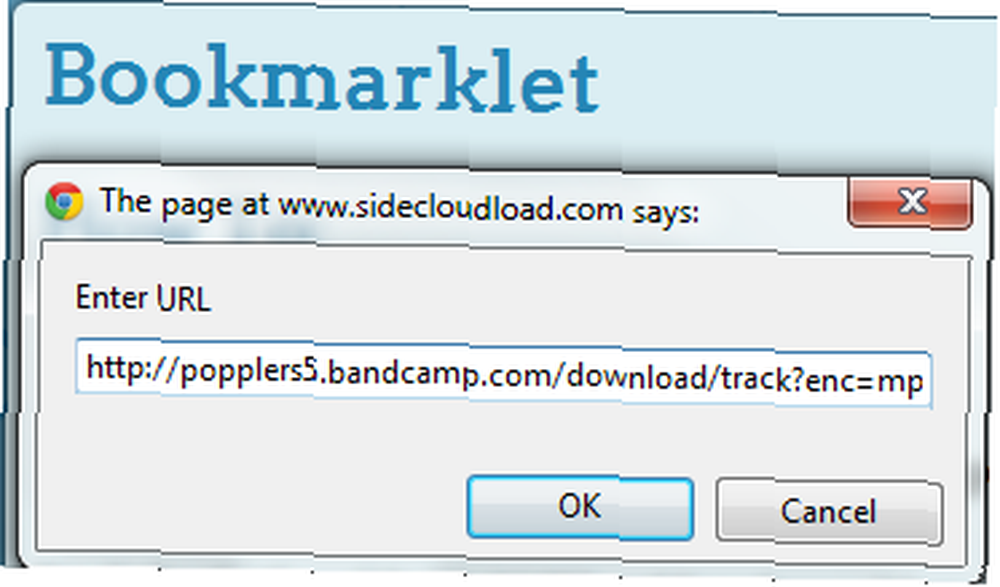
Závěr
Se všemi těmito řešeními jsem velmi spokojený. Ať už jsou vaše potřeby jakékoli, jsem si jist, že alespoň jedna z těchto služeb se o ně postará. Jsem rád, že vidím tak bohatý výběr a tolik služeb, které fungují tak dobře.
Používáte jiné způsoby odesílání souborů do Dropboxu? Sdílejte je v komentářích!











